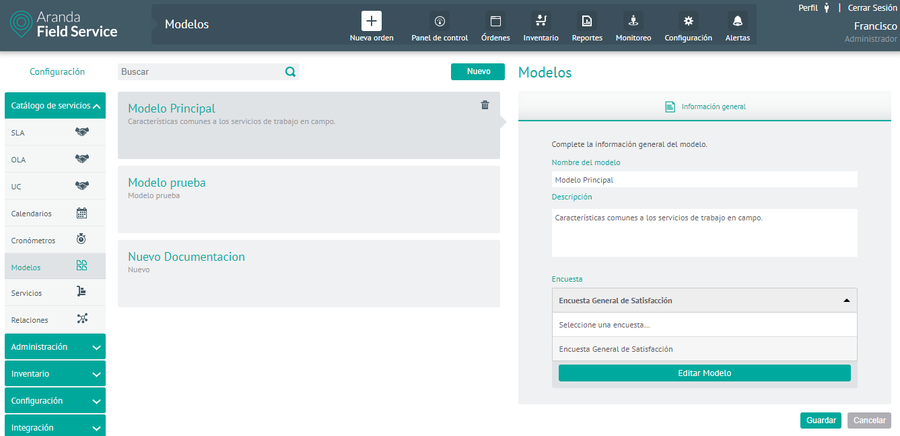En este módulo se configuran las encuestas que tienen como objetivo conocer el nivel de satisfacción de los usuarios finales. La gestión configuración de Encuestas en Aranda FIELD SERVICE podrá realizarse en 2 categorías: Configuración General y Plantillas de Encuestas
Configuración General Encuestas
1. Para definir la configuración general de las encuestas, Ingrese a la consola de configuración de AFLS, en la sección de Configuración del menú principal, seleccione la opción Encuestas y la categoría Configuración General. En la Vista Detalle podrá definir la información de nivel de satisfacción del cliente.
Aquí podrá realizar las configuraciones del nivel de satisfacción general (es decir que aplica a todas las plantillas de encuesta) y de los monitores a los que se les notificará en caso de que los niveles configurados sean calificados por debajo de lo esperado.
Configure los siguientes campos:
- Nivel de satisfacción global: Defina entre 1 y 10, el nivel mínimo de satisfacción para todas las plantillas de encuesta.
- Tiempo de medición: En esta opción se define el periodo en el que se realiza la medición; puede ser Mensual, Semanal o Diario. Esta medición se utiliza para enviar un reporte a los monitores con el ponderado del nivel de satisfacción por cada plantilla de todas las encuestas respondidas en ese periodo.
- Plantillas de correo: Esta opción presenta las plantillas que se utilizan para notificar los niveles de satisfacción del cliente (Notificación de encuesta de satisfacción al cliente, Alerta de Nivel de Satisfacción al Cliente y Notificación de periodo de medición de encuesta).
- Monitores internos y externos: Son las personas que recibirán las notificaciones con las novedades de los niveles de satisfacción configurados. A través de los campos de búsqueda y Agregar correo podrá incluir los usuarios como monitores internos y los correos de monitores externos.
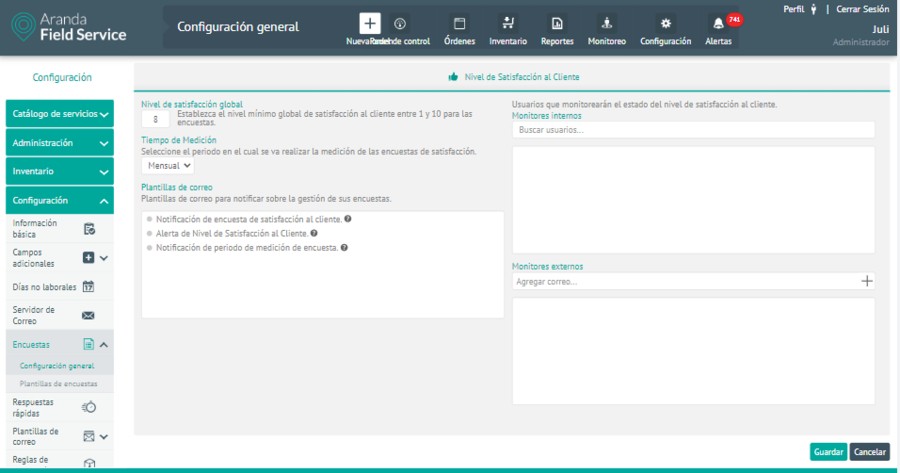
2. Al terminar de definir la configuración general de encuestas, Haga clic en Guardar en la Vista detalle de la consola de configuración AFLS, para confirmar los cambios realizados.
Creando Plantillas de encuestas
En este módulo puede crear las plantillas de encuesta necesarias para el negocio.
1. Para definir las plantillas de encuestas, Ingrese a la consola de configuración de AFLS, en la sección de Configuración del menú principal, seleccione la opción Encuestas y la categoría Plantillas de Encuestas. En la vista de información, seleccione el botón Nueva Encuesta y en la Vista Detalle podrá definir la información general y preguntas de la encuesta.
2. En la Vista detalle de la encuesta en la consola de configuración AFLS, seleccione la pestaña Información General, donde podrá completar la siguiente información:
- Nombre de la encuesta: Nombre con el que se podrá buscar la encuesta en este módulo.
- Título y Descripción de la encuesta: Es la información que se le mostrará al cliente cuando decida contestar la encuesta.
- Nivel de satisfacción: Nivel mínimo específico por plantilla de encuesta (es decir que prima este nivel de satisfacción sobre el general).
- Habilitar Encuesta: Esta opción permite habilitar la encuesta creada.
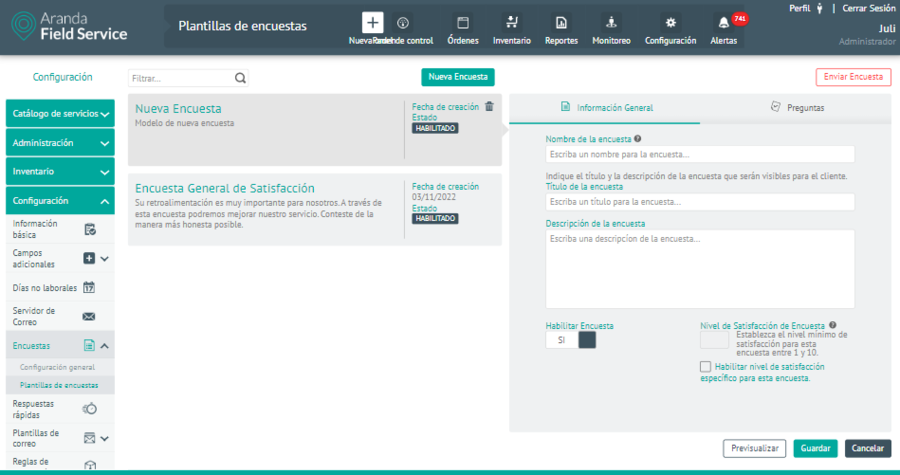
3. En la Vista detalle de la encuesta en la consola de configuración AFLS, seleccione la pestaña Preguntas, donde se encuentra el listado de preguntas definidas para la encuesta (si está en creación el listado aparece en blanco). Para agregar nuevas preguntas haga clic en el botón Nueva pregunta y diligencie los siguientes campos:
- Pregunta: Nombre de la pregunta de la encuesta.
- Texto de ayuda: información opcional de complemento a la pregunta.
- Tipo: Esta opción presenta los tipos de pregunta que se configuran para la encuesta:
- Abierta: Esta opción permite crear una pregunta abierta con una respuesta libre.
- Verdadera o falsa: Esta opción permite crear una pregunta cerrada con respuesta si o no.
- Calificación: Esta opción permite incluir una calificación a la encuesta
- Personalizada: Esta opción permite crear una pregunta con diferentes criterios

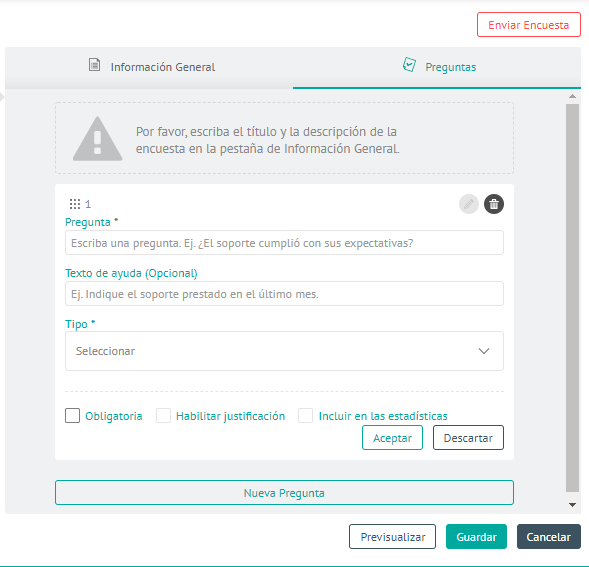
⚐ Nota: Para cada tipo de pregunta, puede indicar si es obligatoria, si permite justificación o si se incluye en las estadísticas:
| Tipo | Habilitar Obligatoria | Habilitar Justificación | Habilitar Estadísticas |
|---|---|---|---|
| Abierta | Si | No | No |
| Verdadero/Falso | Si | Si | No |
| Calificación | Si | Si | Si |
| Personalizada | Si | Si | No |
4. Al terminar de definir las preguntas de las encuesta, Haga clic en Aceptar o Descartar en la Vista detalle de la consola de configuración AFLS, para confirmar los cambios realizados.
5. Para editar las preguntas de encuesta, en la vista detalle identifique la pestaña Preguntas, seleccione un registro del listado de preguntas existentes y seleccione el ícono para modificar la información asociada.
⚐ Nota: Solo se pueden editar las preguntas de encuestas que no hayan sido respondidas.
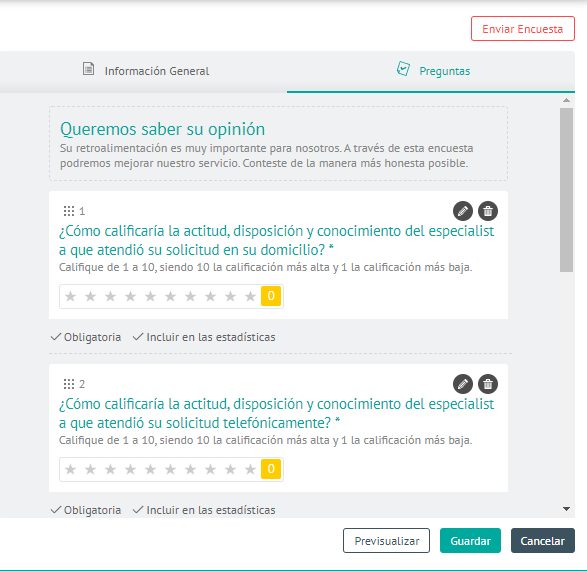
6. Para eliminar una pregunta de encuesta, en la vista detalle seleccione un registro del listado de preguntas creadas y seleccione el ícono para eliminar la información asociada.
7. Luego de configurar las preguntas, haga clic en el botón Previsualizar para obtener una vista previa de la encuesta.
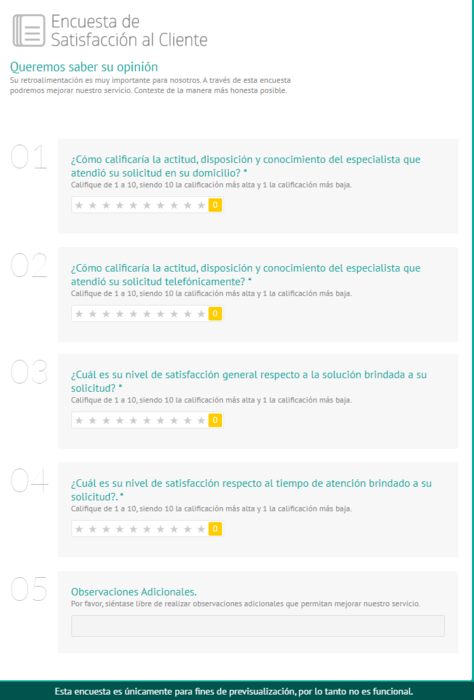
8. En la Vista detalle de la encuesta en la consola de configuración AFLS, estará disponible la opción Enviar Encuesta. Aquí podrá enviar las encuestas a destinatarios internos o externos diligenciando la información de los destinatarios.
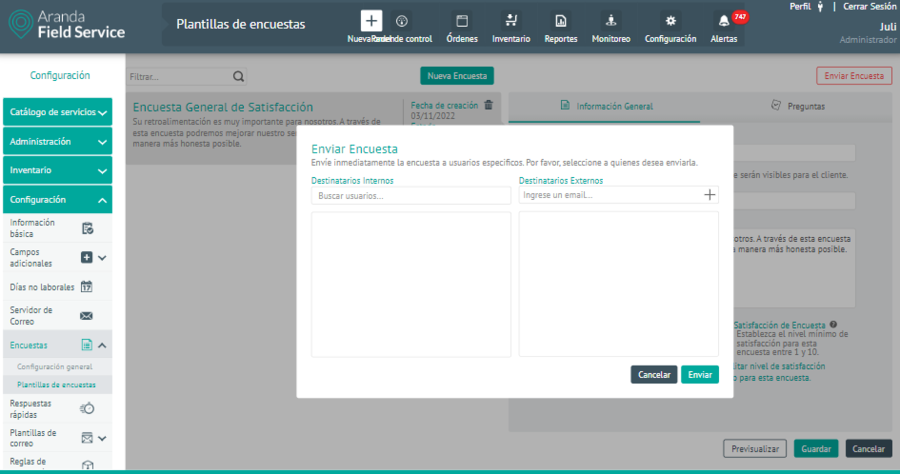
9. Para editar una plantilla de encuesta, en la vista de detalle, seleccione un registro las encuestas existentes y seleccione el ícono Editar para modificar la información requerida.
10. Para eliminar una plantilla de encuesta, en la vista detalle seleccione un registro del listado de encuestas existentes y seleccione el ícono para eliminar la información asociada.
⚐ Nota: Sólo se pueden eliminar las encuestas que no estén atadas a un modelo y que no hayan sido respondidas.
11. Al terminar de configurar la plantilla de encuesta, Haga clic en Guardar en la Vista detalle de la consola de configuración AFLS, para confirmar los cambios realizados.
12. Las encuestas creadas aparecerán en la lista de encuestas del módulo Modelos desde donde se elige la que se va a enviar al cliente al finalizar la orden de trabajo.